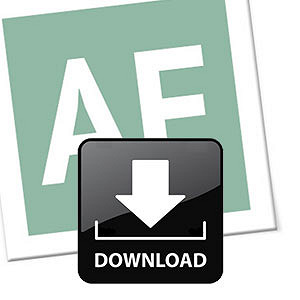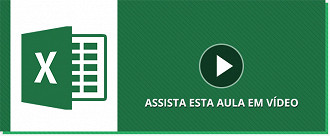Hoje vamos aprender a utilizar a função =Ou e a função =E. Estas duas funções são condicionais e são comumente usadas em conjunto com a função =Cont.se, função =Somases, função =Se para dar ainda mais possibilidades a esta última. Vamos ver uma por uma:
=Ou
A função =Ou é uma função que trabalha com os valores VERDADEIRO e FALSO, por isso é uma função lógica. Uma expressão construída com =Ou será considerada verdadeira quando pelo menos 1 das suas partes for verdadeira. Ela, portanto, somente será Falsa se nenhuma das partes forem verdadeira. Desta forma, mesmo que sua construção tenha 100 frases, sendo 99 falsas e 1 verdadeira, o valor retornado será VERDADEIRO.
A sintaxe da função é =OU("valor1", "valor2", ...). A função pode ser escrita com até 255 condições e, geralmente, é usada dentro de um =Se para concatenar comparações. Vejamos o seguinte exemplo:
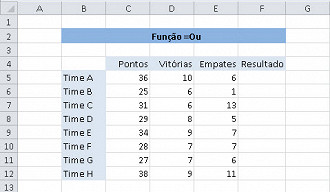
Digamos que para se classificar um time precisa de 33 pontos OU de 8 vitórias. Note que o Excel vai retornar verdadeiro caso o time tenha alcançado 33 pontos no campeonato ou então tenha atingido 8 vitórias. A função que vamos inserir será, portanto =Ou(C5>33;D5>8)
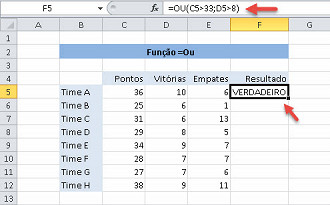
Uma funcionalidade interessante deste comando é que ele nos permite que trabalhemos com operadores de comparação, que são: > Maior que, < Menor que, >= Maior ou igual a <= Menor ou igual a e <> Diferente de.
Observe que agora vamos estender a fórmula para todas as linhas e ver o resultado:
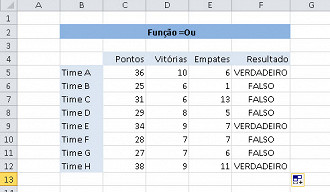
Embora a função "Ou" já seja por si só bastante útil, para resultados mais específicos ela é costumeiramente mesclada com a função "Se" ou então a função "E".
Perceba que para nossa planilha ficar mais bonita esteticamente, vamos misturar a função Ou com a função Se, que você já aprendeu como funciona aqui nesse link.
Vamos digitar a seguinte sintaxe =SE(OU(C5>33;D5>8);"Classificado";"Desclassificado"). Assim, caso o time alcance os 33 pontos OU 8 vitórias aparecerá "Classificado" ao invés de "Verdadeiro".
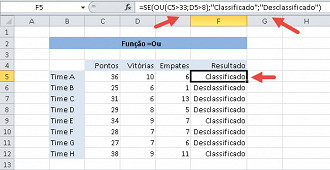
=E
Já a função =E funciona de maneira um pouqinho diferente: Para ela retornar VERDADEIRO, todos os termos da fórmula condicional precisam ser verdadeiros. Por exemplo, se você colocar 100 termos e 99 foram verdadeiros e apenas 1 for falso, seu resultado será falso.
A sintaxe é bsatante simples: =E("Comparação 1"; "comparação 2"...). Veja que no exemplo abaixo também mesclamos com a fórmula =Se(). No final das contas utilizamos =SE(E(C5="sim";D5="Sim"); "Aprovado"; "Reprovado")
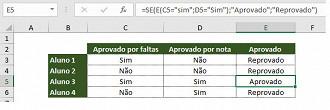
Reparou que o Excel só retornou o valor correspondente a verdadeiro (que defini como "Aprovado") quando as 2 condições foram "Sim"? É assim que funciona a =E().
Agora que você já aprendeu as fórmulas =E() e =Ou(), aprenda aqui como mesclar estas fórmulas com a fórmula =Se() e criar funções cada vez mais profissionais,
Abraços e até a próxima.
Abaixo segue o link com o exemplo utilizado em aula
Problemas com o download?
Veja nosso tutorial e saiba como resolver qualquer tipo de problema que você enfrentar para baixar, abrir ou executar nossas planilhas.